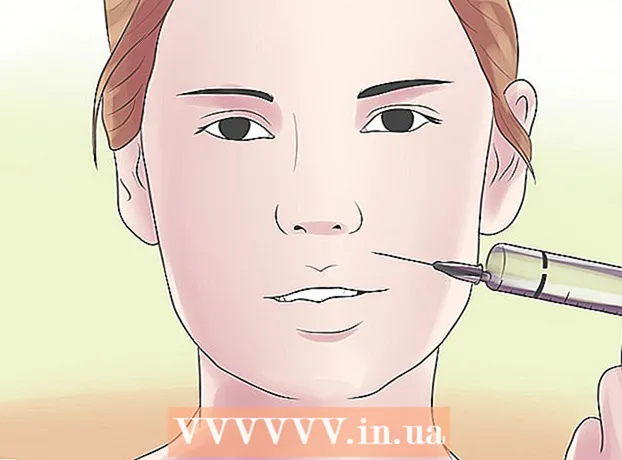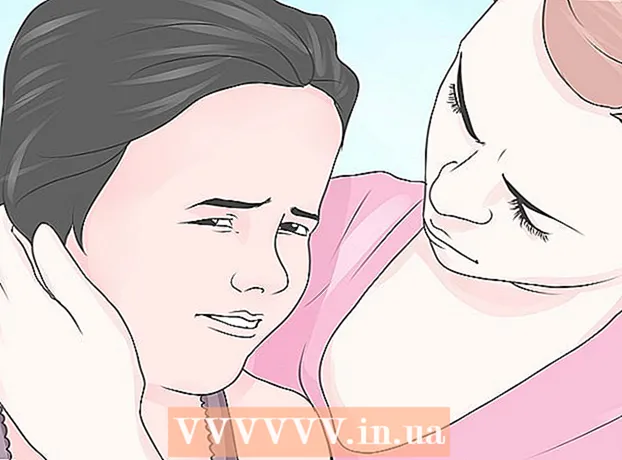Автор:
John Stephens
Дата Створення:
22 Січень 2021
Дата Оновлення:
17 Травень 2024

Зміст
Розблокування телефону Android забезпечує більш глибокий доступ до операційної системи та пропонує більш високий рівень налаштування. Android використовується на багатьох різних телефонах, і не існує єдиного методу джейлбрейка, який би застосовувався до кожного телефону чи версії Android. Для початку потрібно завантажити відповідне програмне забезпечення для розблокування та налаштувати драйвери USB на своєму комп’ютері. Не забудьте перед цим зробити резервну копію даних.
Кроки
Спосіб 1 з 4: Розблокуйте телефон Samsung Galaxy S / Edge
- Перейдіть у меню “Налаштування> Про мене” на своєму телефоні. Кнопка «Про програму» знаходиться внизу меню налаштування.
- Примітка: Хоча вони написані спеціально для Galaxy S7 та S7 Edge Note, ці кроки, швидше за все, стосуються і попередніх серій Galaxy S, якщо ви завантажите правильний файл автоматичного коріння CF для телефону. ваш.
- Клацніть на “Номер збірки” 7 разів. Параметри розробника будуть увімкнені.
- Поверніться до «Налаштування» та натисніть «Розробник». Після ввімкнення режиму розробника з’являється це меню зі списком опцій розробника, а також опціями пошуку та виправлення помилок, прихованих у телефоні.
- Виберіть “Розблокування OEM”. Цей параметр дозволяє розблокувати телефон.
- Встановіть і відкрийте Один на комп'ютері. Один спеціально розроблений для розблокування телефонів Samsum. Однак він доступний лише для Windows.
- Програмне забезпечення також можна використовувати для втечі з в'язниці старих моделей, таких як S6. Однак потрібно переконатися, що файл автоматичного джейлбрейка завантажився правильно.
- Завантажте та встановіть USB-драйвер Samsum. Це потрібно для використання опції пошуку та налагодження USB на вашому комп’ютері.
- Завантажте та розпакуйте файли автоматичного злому Chainfire S7 або S7 Edge. Клацніть правою кнопкою миші на файл .zip і виберіть "Витягти". Після декомпресії ми отримуємо файл із розширенням.tar.md5.
- Якщо ви використовуєте стару модель Galaxy S, подивіться на файл автоматичного джейлбрейка CF Autoroot для вашого телефону. Використання правильного злому файлів автоматично відіграє роль надзвичайно Важливо не пошкодити телефон.
- Одночасно утримуйте кнопку головного екрана, кнопку ввімкнення та кнопку зменшення гучності на телефоні. Через деякий час телефон перейде в режим завантаження.
- Підключіть телефон до комп’ютера через USB, коли Одін увімкнено і телефон перебуває в режимі завантаження. Через деякий час Один покаже “Додане повідомлення”, вказуючи, що зв’язок між телефоном та Одіном активний.
- Клацніть на “AP”. Вам буде запропоновано відкрити файл, щоб використовувати його.
- Виберіть автоматично витягнутий файл джейлбрейка з розширенням above.tar.md5.
- Натисніть кнопку Пуск. Почнеться процес розтріскування. Під час цього процесу телефон буде перезавантажено, а потім завантажено з операційною системою Android, коли закінчите. реклама
Спосіб 2 з 4: Розблокуйте телефон Nexus
- Увімкніть телефон і підключіться до комп'ютера через USB.
- Встановіть і відкрийте Кореневий інструментарій Nexus на комп'ютері. Кореневий інструментарій Nexus можна використовувати для розблокування та джейлбрейку будь-якого пристрою Nexus. Після встановлення та запуску програми вам буде запропоновано вибрати модель телефону та версію ОС Android.
- Виберіть модель свого телефону зі спадного меню.
- Якщо у вас є сумніви, перейдіть до «Налаштування> Про телефон». Модель вашого телефону буде вказана в розділі «Номер моделі».
- Виберіть версію Android, яку ви використовуєте, у другому спадному меню.
- Перейдіть у "Налаштування> Про телефон", якщо не впевнені. У розділах «Версія Android» та «Номер збірки» буде вказана точна інформація, яка вам потрібна.
- Клацніть Застосувати. Ви потрапите в нове вікно з чіткими інструкціями щодо включення пошуку та налагодження через USB.
- Перейдіть до «Налаштування> Про телефон». “Про телефон” знаходиться внизу сторінки налаштувань.
- Натисніть "Номер побудови" 7 разів. "Номер збірки" знаходиться внизу сторінки "Про телефон". Після 7-го натискання ви побачите повідомлення про те, що режим розробника ввімкнено.
- Поверніться до "Налаштування" та натисніть "Розробник". Після ввімкнення режиму розробника він з’явиться зі списком опцій розробника, а також прихованими параметрами пошуку та налагодження.
- Виберіть “Налагодження USB”, а потім натисніть “OK”. Вам буде запропоновано дозволити налагоджувачу доступ до комп’ютера, підключеного до вашого телефону.
- Виберіть “Завжди дозволяти з цього комп’ютера” та натисніть “OK”.
- Натисніть “OK” у вікні майстра Nexus Root Toolkit. Програма автоматично визначає необхідні залежності для втечі телефону з в'язниці.
- Натисніть «Завантажити + Оновити всі залежності файлів» і натисніть «Продовжити». Залежність завантажиться, і ви будете перенаправлені на основний інтерфейс Nexus Root Toolkit.
- Клацніть на “Повний посібник з встановлення драйвера”, щоб отримати вказівки щодо налаштування драйвера. Цей крок суперечливий, залежно від налаштувань драйвера, які ви використовуєте. Якщо ви коли-небудь підключали інший телефон Android до комп’ютера, вам доведеться видалити старі драйвери, перш ніж Nexus Root Toolkit запропонує та надасть відповідну програму встановлення драйверів для вашого налаштування.
- Клацніть на «Резервне копіювання», щоб зберегти будь-які дані, які потрібно зберегти (необов’язково). Відобразиться меню з декількома опціями резервного копіювання, такими як контакти, SMS або дані програми. Кожна кнопка містить конкретні вказівки щодо створення резервної копії даних на вашому комп’ютері.
- Клацніть «Розблокувати». Завантажувач розблокується, що дозволить вам зробити джейлбрейк вашого пристрою. Примітка. Цей процес видалить усі дані з телефону. Переконайтеся, що все, що ви хочете зберегти, резервне копіювання.
- Клацніть на “Root”. Кореневий набір інструментів Nexus виведе з ладу ваш пристрій і автоматично встановить програмне забезпечення для розблокування SuperSU. Процес завершено, і ваш телефон буде розблоковано!
- Клацніть «Відновити». Відкриється вікно з декількома варіантами відновлення, що відповідають параметрам резервного копіювання. Клацніть на кожну опцію для відновлення з раніше створених резервних копій. реклама
Спосіб 3 з 4: Розблокуйте телефон за допомогою WinDroid Toolkit
- Перевірте список сумісних пристроїв щоб переконатися, що WinDroid Toolkit доступний для вашого телефону.
- Підключіть телефон до комп’ютера через USB.
- Перейдіть до «Налаштування> Про телефон». “Про телефон” знаходиться внизу сторінки налаштувань.
- Клацніть «Номер збірки» 7 разів. "Номер збірки" знаходиться внизу сторінки "Про телефон". Після 7-го натискання з'явиться повідомлення про те, що режим розробника ввімкнено.
- Поверніться до "Налаштування" та натисніть "Розробник". Після ввімкнення режиму розробника він з’явиться зі списком опцій розробника, а також прихованими параметрами пошуку та налагодження.
- Виберіть “Налагодження USB” і натисніть “OK”. Вам буде запропоновано дозволити налагоджувачу доступ до комп’ютера, підключеного до вашого телефону.
- Виберіть “Завжди дозволяти з цього комп’ютера” та натисніть “OK”.
- Завантажте та відкрийте Набір інструментів WinDroid на комп'ютері. Після запуску програми вам буде запропоновано завантажити ADB, якщо комп’ютер недоступний.
- На даний момент ця програма доступна лише для версій Windows.
- Клацніть на завантаження ADB (Android Debug Bridge). Якщо комп'ютер був попередньо встановлений, цей запит не з'явиться. Після завершення встановлення з’явиться список підтримуваних пристроїв.
- Виберіть свого оператора. Список буде розширено, щоб показати підтримувані моделі.
- Виберіть модель телефону. Після вибору Winroot Toolkit автоматично завантажить образ відновлення та файл джейлбрейка для вашого телефону. Після завершення завантаження ви будете перенаправлені на основний інтерфейс.
- У нижньому лівому куті є дисплей, що вказує ваш статус доступу. Якщо зв’язок у якийсь момент втрачено, натисніть кнопку «Оновити» в нижньому правому куті, щоб повернутися до мережі.
- Клацніть на опцію, яка з’являється в стовпці «Розблокувати завантажувач» у порядку зменшення. Залежно від розблокованого телефону з’являться різні кнопки (наприклад, “Запит на розблокування” або “Отримати ідентифікатор токена”). WinRoot Toolkit допоможе підготувати телефон до розблокування.
- Клацніть на “Розблокувати завантажувач”. Winroot Toolkit автоматично завантажує та запускає програмне забезпечення для розблокування завантажувача.
- Коли завантажувач розблоковано, усі дані телефону видаляються. Переконайтеся, що заздалегідь усі дані, які ви хочете зберегти, були резервно копійовані.
- Клацніть на опцію, яка з’явиться під заголовком «Відновлення Flash». Цей параметр може відрізнятися на різних телефонах (наприклад, “Flash TWRP” - перевстановити TWRP). Телефон автоматично перезавантажиться в режим швидкого запуску та налаштує образ відновлення. Після закінчення вам буде запропоновано перезавантажити телефон.
- Натисніть “Так”, щоб перезавантажити телефон. Winroot Toolkit перезавантажить телефон за допомогою ADB.
- Клацніть на “Flash SuperSU” у стовпці “Gain Root”. З'явиться нове вікно із запитом на необхідне підтвердження для початку процесу злому.
- Клацніть «Так». Winroot Toolkit автоматично передає розблоковані файли SuperSU на ваш телефон і завантажується із зображенням відновлення.
- Встановіть SuperSU з режиму відновлення. Залежно від використовуваного режиму відновлення, кнопки, що з'являються тут, можуть бути несумісними. Після завершення встановлення в Winroot Toolkit з’явиться повідомлення про те, що телефон успішно зламаний і що його потрібно перезапустити.
- Наприклад, для відновлення TRWP натисніть «Встановити», потім виберіть файл SuperSU та натисніть «Підтвердити спалах», щоб увімкнути SuperSU на вашому телефоні.
- Перезавантажте телефон. Телефон завантажиться з розблокованим Android! реклама
Спосіб 4 з 4: Розблокуйте інші телефони Android
- Знайдіть модель свого телефону на Форуми XDA. Це форум розробників, орієнтований на втечу з в’язниці широкого спектру телефонів Android. Знайдіть заголовок "Перейти до" та натисніть на ім'я вашого оператора. Далі знайдіть модель свого телефону, щоб отримати інструкції щодо розблокування, що стосуються вашого телефону.
- Ознайомтесь із інструментами Android SDK (Комплект розробки програмного забезпечення) та ADB (Android Debug Bridge). За допомогою командного рядка комп’ютерів вони необхідні для відкриття та розблокування деяких нових телефонів, таких як HTC 10 або Moto X Pure.
- Android SDK також є найпопулярнішим інструментом втечі з телефону Android для Mac.
- Розблокуйте за допомогою програмного забезпечення „click-one” для старих телефонів. Такі програми, як Towelroot або FramaRoot, можуть використовуватися для зламування старих телефонів під управлінням Android 4.4 та старіших версій. Перевірте кожен веб-сайт, щоб переконатися, що модель вашого телефону підтримується цим програмним забезпеченням. реклама
Порада
- Незважаючи на те, що він був підключений до комп’ютера під час втечі з в’язниці, телефон все одно слід зарядити перед запуском. У цьому процесі розрядження акумулятора може пошкодити програмне забезпечення телефону.
- Завантажте та запустіть програму тестування в’язниці з Play Store, щоб переконатися, що ваш телефон зламаний.
Увага
- Переконайтесь, що програмне забезпечення відповідає вашій моделі телефону та моделі. Вибір неправильного програмного забезпечення може призвести до збою в’язниці та пошкодити ваш телефон.
- Коли завантажувач розблоковано та розблоковано, на ваш телефон може не поширюватися гарантія.
- Можливо, вам не вдасться розблокувати номер телефону, особливо в нових моделях. Тож, перш ніж намагатися це зробити, переконайтеся, що це можливо. В іншому випадку можливі багато наслідків - від простого витрачання часу до випадкового пошкодження телефону.